Excel出现公式失效如何解决?
Excel出现公式失效了怎么办?Excel作为出色的计算功能和图表工具,我们在使用Excel的时候,最常用的便是公式,使用公式的时候,往下拉是最方便的操作,但是也会遇到公式失效的时候那该怎么办呢?下面小编就给大家分享Excel出现公式失效解决的解决方法。
方法步骤:
1、新建一个测试Excel表格,大致栏位是月份、收入、支出合计收入。
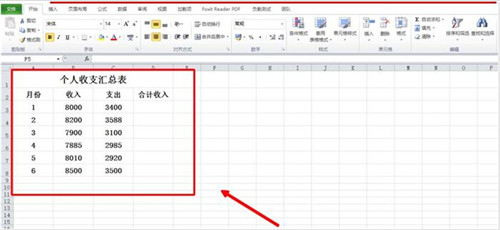
2、在收入合计栏位输入公式:=B3-C3(收入减去支出)。回车后带出结果。

3、在D3栏位右下角下拉,实现公式本列选用相同公式,发现除第一行外,其余结果是错误的。
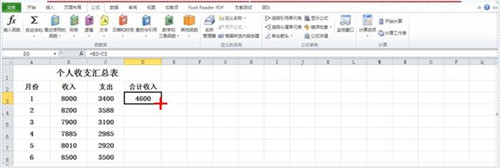
4、检查公式是没有错的,这时就要点开“公式”---->“计算选项”。
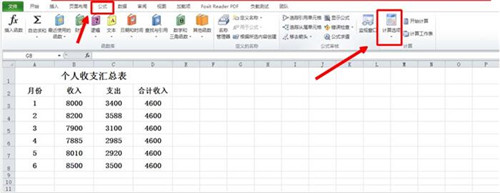
5、单击“计算选项”中的下三角,把“手动”改成“自动”。

6、再把公式重新拉下来,问题解决。
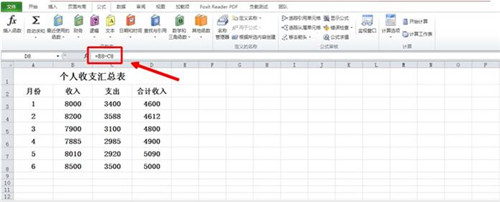
以上介绍的内容就是关于Excel出现公式失效了的具体解决方法,不知道大家学会了没有,如果你也遇到了这样的问题的话可以按照小编的方法自己尝试一下,希望可以帮助大家解决问题








 苏公网安备32032202000432
苏公网安备32032202000432